用友ERP销售管理操作手册
用友ERP 销售管理操作手册
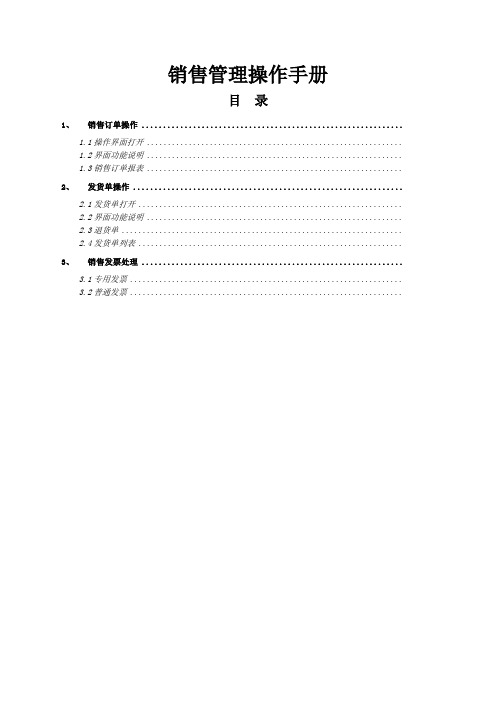
销售管理操作手册目录1、销售订单操作 .............................................................1.1操作界面打开 .............................................................1.2界面功能说明 .............................................................1.3销售订单报表 .............................................................2、发货单操作 ...............................................................2.1发货单打开 ...............................................................2.2界面功能说明 .............................................................2.3退货单 ...................................................................2.4发货单列表 ...............................................................3、销售发票处理 .............................................................3.1专用发票 .................................................................3.2普通发票 .................................................................销售管理操作流程1、销售订单操作1.1操作界面打开供应链-销售管理-销售订货-销售订单图11.2界面功能说明1.2.1新增:当打开界面时销售订单处于查询状态,新增时单击“增加”按钮(图1黑圈)。
用友ERP操作手册销售部
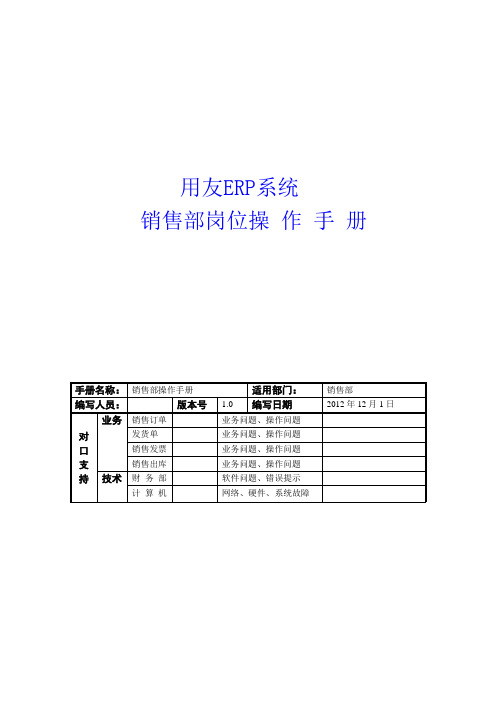
用友ERP系统销售部岗位操作手册目录一、部门职责: (3)二、部门岗位划分: (3)三、系统业务处理流程: (4)四、部门日常业务系统处理: (5)1、日常业务类型的界定: (5)2、普通销售业务日常处理: (5)3、特殊业务: (9)4、帐表查询: (13)5、权限管理 (14)6、月末结帐: (15)一、部门职责:销售部门的日常工作在ERP系统处理中主要工作有:1、开发新的客户,进行客户资料的维护和更改,加强客户资源管理;2、及时录入销售订单,为生产部安排采购和生产做依据;3、根据客户付款情况,录入销售发货单;4、根据客户要求到财务进行开具发票;5、掌握客户欠款情况,催收货款;6、作好各种销售统计,为决策层提供分析数据。
二、部门岗位划分:销售助理:系统内客户分类、客户档案、销售订单/销售开票通知单的录入、账表查询销售部经理:对于销售管理工作完成情况审核,进行月末结帐处理。
销售业务员:进行订单录入、销售发货单录入、销售退货单录入。
三、系统业务处理流程:1、销售业务员根据客户具体要求签订销售合同,具体要求参见手工合同审批流程。
2、销售助理根据已签定合同(或已中标项目)在销售管理模块中录入销售订单,如果所签的产品为特制的产品,在目前的销售管理模块存货档案中不存在,需要手工填写项目/存货增加申请单(一式两联,技术部、留底),申请增加项目/存货。
3、技术部人员根据项目/存货增加申请单增加项目/存货;定义存货的产品结构,增加完毕通知销售助理。
4、销售助理根据审核后的销售合同在销售管理模块中录入销售订单。
5、销售订单需要进行打印,经过相关的手工内部审批处理(具体要求见手工合同审批流程),所有手工审批完毕后,由销售经理在销售管理模块中审核销售订单。
6、销售业务员根据客户的收款及信用情况,开具发货单,并通知财务开票;7、销售发货单审核自动生成销售出库单,仓库根据客户的提货单,审核对的的出库确认出库。
四、部门日常业务系统处理:1、日常业务类型的界定:普通销售、配套件销售、材料(半成品)让售、直运销售、委托代销业务(以后可能发生)。
用友ERP用户指南手册

用友ERP用户指南手册本手册旨在为使用用友ERP系统的用户提供详细的操作指南和使用说明。
通过阅读本手册,您将能够更好地了解和掌握用友ERP系统的各项功能和特性,提高工作效率和操作水平。
1. 系统登录在使用用友ERP系统之前,您需要先进行登录操作。
请按照以下步骤进行登录:1. 打开用友ERP系统登录页面。
2. 输入您的用户名和密码。
3. 点击“登录”按钮。
4. 成功登录后,您将进入用友ERP系统的主界面。
2. 主界面介绍用友ERP系统的主界面是您使用系统的起点,它提供了主要的功能入口和常用的操作快捷方式。
下面是主界面的一些重要部分:- 导航栏:位于界面的顶部,包含了系统的主要模块和功能菜单。
通过导航栏,您可以快速访问和切换不同的功能模块。
导航栏:位于界面的顶部,包含了系统的主要模块和功能菜单。
通过导航栏,您可以快速访问和切换不同的功能模块。
- 工具栏:位于界面的上方或左侧,包含了常用的操作按钮和工具。
通过工具栏,您可以进行一些常用的操作和设置。
工具栏:位于界面的上方或左侧,包含了常用的操作按钮和工具。
通过工具栏,您可以进行一些常用的操作和设置。
- 数据面板:位于界面的中央部分,用于显示和编辑系统中的数据。
数据面板的内容根据您当前所处的功能模块和操作不同而变化。
数据面板:位于界面的中央部分,用于显示和编辑系统中的数据。
数据面板的内容根据您当前所处的功能模块和操作不同而变化。
3. 功能模块介绍用友ERP系统包含了多个功能模块,每个模块提供了一组相关的功能和操作。
下面介绍一些常用的功能模块:- 采购管理:用于管理采购订单、供应商信息和采购流程等。
采购管理:用于管理采购订单、供应商信息和采购流程等。
- 销售管理:用于管理销售订单、客户信息和销售流程等。
销售管理:用于管理销售订单、客户信息和销售流程等。
- 库存管理:用于管理库存物料、仓库信息和库存操作等。
库存管理:用于管理库存物料、仓库信息和库存操作等。
- 财务管理:用于管理财务账务、报表统计和财务流程等。
用友ERP操作规范指导手册 PMC部

ERP系统规范指导-PMC部(试用版)制定人/日期:审核人/日期:核准人/日期:一、总体流程..................................................................................................................... 错误!未定义书签。
二、系统登录..................................................................................................................... 错误!未定义书签。
三、业务流程..................................................................................................................... 错误!未定义书签。
1 销售管理......................................................................................................... 错误!未定义书签。
2 销售订货流程................................................................................................. 错误!未定义书签。
3 销售发货流程................................................................................................. 错误!未定义书签。
4 销售退货流程................................................................................................. 错误!未定义书签。
用友T6-销售管理业务操作手册
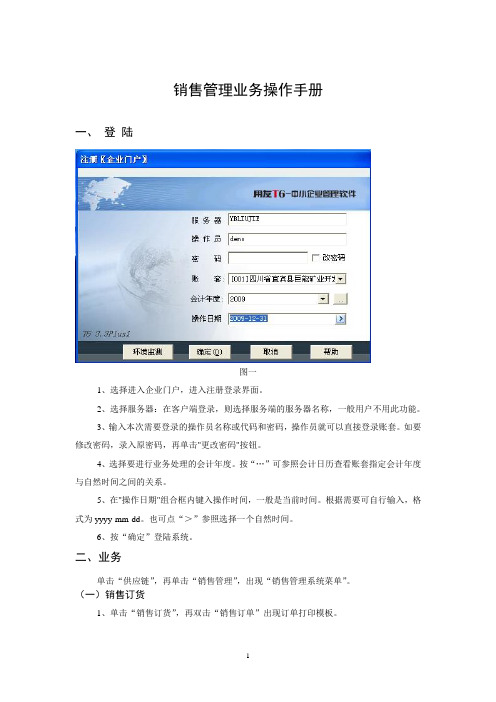
销售管理业务操作手册一、登陆图一1、选择进入企业门户,进入注册登录界面。
2、选择服务器:在客户端登录,则选择服务端的服务器名称,一般用户不用此功能。
3、输入本次需要登录的操作员名称或代码和密码,操作员就可以直接登录账套。
如要修改密码,录入原密码,再单击"更改密码"按钮。
4、选择要进行业务处理的会计年度。
按“…”可参照会计日历查看账套指定会计年度与自然时间之间的关系。
5、在"操作日期"组合框内键入操作时间,一般是当前时间。
根据需要可自行输入,格式为yyyy-mm-dd。
也可点“>”参照选择一个自然时间。
6、按“确定”登陆系统。
二、业务单击“供应链”,再单击“销售管理”,出现“销售管理系统菜单”。
(一)销售订货1、单击“销售订货”,再双击“销售订单”出现订单打印模板。
图二单击“增加”出现“显示模板”。
依次录入销售订单销售类型、客户名称、销售部门、存货编码、存货名称、存货数量。
填制好后单击“保存”,再单击“审核”,最后点击“退出”。
注明:已经签订的合同必须填制销售订单。
无销售合同的(即现金交易)则直接填制发货单。
对已执行完毕的订单可以人工“关闭”。
2、“订单列表”将符合过滤条件的订单记录以列表的格式显示,便于快速查询和操作单据。
单击“订单列表”出现“销售订单过滤条件”的界面。
在默认的“过滤的条件”下,根据需要,单击放大镜,在基础数据中选择需要过滤的条件(只能唯一)。
如需要“高级条件”过滤的,则点击。
(可选择一个或多个条件进行过滤)3、“批量处理”:进入批量处理界面,输入过滤条件。
按“批审”、“批弃”或“批关”、“批开”则将符合过滤条件的单据带入,如没有则系统提示“没有符合条件的单据”。
点击“选择”,则选择当前行;再点击,则取消选择;可“全选”、“全消”;可按“上张”、“下张”、“首张”、“末张”按钮,查找单据。
选单完毕,按“确认”则所选单据被执行操作,系统显示“批量操作完毕”。
用友U8销售部操作手册
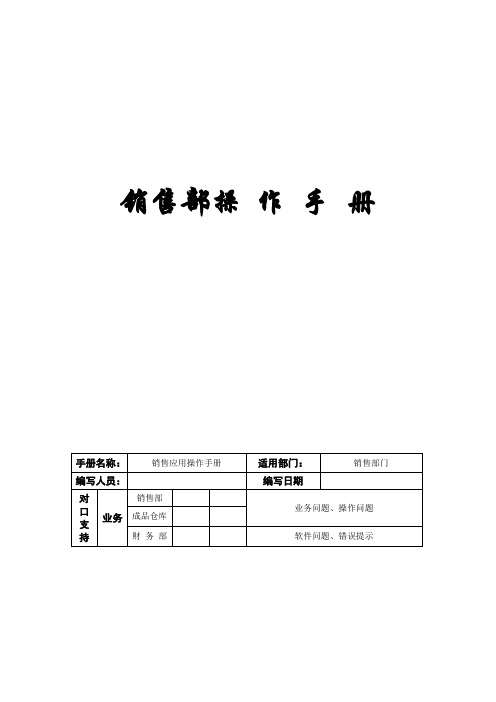
销售部操作手册目录一、部门职责:.........................................................................................................................二、部门岗位划分:.................................................................................................................三、公司订单管理系统业务处理流程:.................................................................................四、部门日常业务系统处理:.................................................................................................4.1、基础档案:.......................................................4.2、销售订单业务流程处理.............................................4.2.1、销售订单录入与审核.............................................4.2.2、发货单录入与审核...............................................4.2.3成品入库审核、销售出库、调拨单制单流程4.2.4、相关报表查询一、部门职责:销售部门的日常工作在ERP系统处理中主要工作有:1、维护客户资料,进行客户信息档案的维护和添加。
2、及时录入、审核销售订单及发货单,为生产计划、采购计划提供依据。
ERP--销售业务操作使用手册 1.0
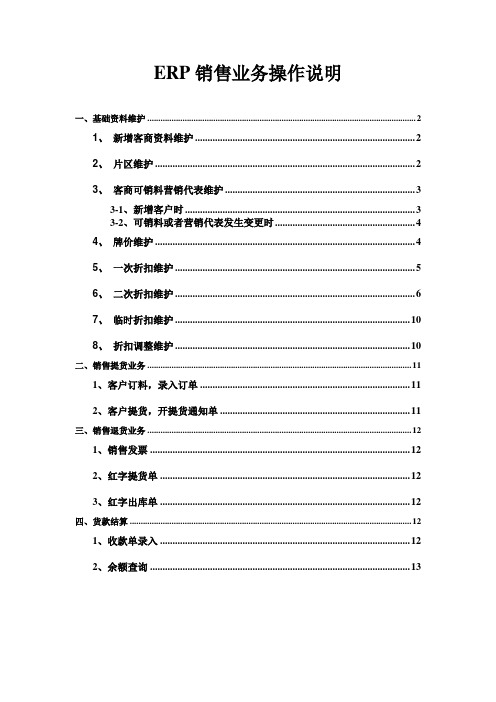
ERP销售业务操作说明一、基础资料维护 (2)1、新增客商资料维护 (2)2、片区维护 (2)3、客商可销料营销代表维护 (3)3-1、新增客户时 (3)3-2、可销料或者营销代表发生变更时 (4)4、牌价维护 (4)5、一次折扣维护 (5)6、二次折扣维护 (6)7、临时折扣维护 (10)8、折扣调整维护 (10)二、销售提货业务 (11)1、客户订料,录入订单 (11)2、客户提货,开提货通知单 (11)三、销售退货业务 (12)1、销售发票 (12)2、红字提货单 (12)3、红字出库单 (12)四、货款结算 (12)1、收款单录入 (12)2、余额查询 (13)一、基础资料维护1、新增客商资料维护客户化-基本档案档案-客商信息-客商管理档案-查询,在‘查询条件’中录入‘客商名称’或其他资料,把等于改为‘包含’,点‘确定’。
如直接点‘确定’,表示查询所有客户资料。
也可从左边‘候选条件’中增加条件进行查询。
找到供应商后,点菜单中‘修改’,找到‘业务信息’页签,修改‘客商属性(改为:客户)’,如在修改过程中,提示‘数据已经引用无法修改时’,可把‘客商属性’改为‘客商’,录入‘助记码’;点‘公司自定义项’页签,选择‘公司银行(询问一下财务部,选择收款账户)’,选择‘片区’,如无对应的片区,则按‘片区维护’操作维护片区后再选择。
点菜单中‘增行’,录入‘发货地址名称、联系人、电话、是否默认地址、所属地区’等内容,无误后点‘保存’。
如多个客户,则从查询开始循环即可。
2、片区维护供应链(农业)-销售管理-基础设置-片区管理-增加,选择左框中‘片区’二字,点增加时,表示增加一个一级片区;如想在已经增加的片区下面增加二级片区,则点需要建立二级片区的一级片区名后再点‘增加’,如不想建立二级片区,则在增加时,都要点左框中‘片区’二字后点增加,此时则全为一级片区。
片区建立并使用过后,不允许删除,也不建议修改,因为所有的改动都会影响前期报表数据。
用友ERP操作手册

用友ERP操作手册建华管桩集团用友ERP操作手册(2010.04)版本号:2010.04-02 完成时间:2010年4月20日目录1.整体业务流程 ............................................................................................................................................... - 10 -2.基础档案设置 ................................................................................................................................................ - 11 -2.1.统一公司编码. (11)2.2.地区分类 (11)2.3.销售“合同号”管理办法 (11)➢编号要求:............................................................................................................................................ - 11 -➢编号说明:........................................................................................................................................... - 12 -➢编号举例:........................................................................................................................................... - 12 -2.4.客户分类 (13)➢编码方式:........................................................................................................................................... - 13 -➢编码说明:........................................................................................................................................... - 13 -2.5.客户档案 (13)➢规定与要求:....................................................................................................................................... - 13 -➢编码方式:........................................................................................................................................... - 14 -➢编档举例:........................................................................................................................................... - 14 -➢客户档案里各栏目填写要求:........................................................................................................... - 15 -2.6.供应商分类.. (16)➢编码规则:........................................................................................................................................... - 16 -➢规则说明:........................................................................................................................................... - 16 -2.7.供应商档案.. (17)➢编码规则:........................................................................................................................................... - 17 -➢规则说明:........................................................................................................................................... - 17 -➢编码举例:........................................................................................................................................... - 17 -➢特别说明:........................................................................................................................................... - 18 -2.8.部门档案 (19)➢编码规则:........................................................................................................................................... - 19 -➢规则说明:........................................................................................................................................... - 19 -➢编码举例:........................................................................................................................................... - 19 -➢特别说明:........................................................................................................................................... - 20 -2.9.人员档案 (20)➢编码规则:........................................................................................................................................... - 20 -➢编码举例:........................................................................................................................................... - 20 -➢特别说明:........................................................................................................................................... - 20 -2.10.计量单位 (21)➢设置规则:........................................................................................................................................... - 21 -2.11.存货分类 (21)➢分类规则:........................................................................................................................................... - 21 -➢成品管桩分类说明:........................................................................................................................... - 22 -2.12.产品档案 (22)➢管桩编码规则:................................................................................................................................... - 22 -➢档案必填字段:................................................................................................................................... - 22 -➢重要说明:........................................................................................................................................... - 23 -2.13.科目档案 (23)2.14.凭证类别 (23)2.15.项目目录 (23)2.16.结算方式 (24)2.17.仓库档案 (24)2.18.收发类别 (25)2.19.销售类型 (26)➢销售类型列表:................................................................................................................................... - 26 -➢关于销售类型的约定:....................................................................................................................... - 27 -2.20.费用分类及相关项目. (29)➢相关说明:........................................................................................................................................... - 29 -➢项目分类与目录:............................................................................................................................... - 29 -2.21.运输方式 (30)➢意义与作用:....................................................................................................................................... - 30 -➢项目或明细:....................................................................................................................................... - 31 -2.22.提货方式 (31)➢意义与作用:....................................................................................................................................... - 31 -➢明细项目:........................................................................................................................................... - 31 -2.23.配桩模式 (32)➢明细项目:........................................................................................................................................... - 32 -➢相关说明:........................................................................................................................................... - 32 -2.24.运费定价 (33)➢相关说明:........................................................................................................................................... - 33 -➢运费定价项目与发运方式关系表:................................................................................................... - 34 -➢运费定价项目与提货方式关系表:................................................................................................... - 34 -➢库存调拔专用提货方式:................................................................................................................... - 35 -2.25.采购合同性质. (35)2.26.发票类别 (35)3.销售及应收业务 ........................................................................................................................................... - 35 -3.1.总体流程图示. (35)3.2.关于基础档案 (36)3.3.总体程序说明 (37)3.4.系统参数设置 (39)销售选项—业务控制:............................................................................................................... - 39 -3.5.销售合同业务 (42)销售合同业务流程图................................................................................................................... - 42 -销售合同操作说明....................................................................................................................... - 42 -相关操作要求: .......................................................................................................................... - 45 -3.6.销售计划业务. (45)销售计划业务流程图:............................................................................................................... - 45 -销售计划业务描述:................................................................................................................... - 46 -销售计划操作说明:................................................................................................................... - 46 -相关操作要求 .............................................................................................................................. - 48 -3.7.管桩正常销售业务详解 (49)管桩正常销售出库业务流程图:............................................................................................... - 49 -售桩业务描述: .......................................................................................................................... - 49 -正常销售业务程序:................................................................................................................... - 49 -管桩正常销售相关要求............................................................................................................... - 52 -3.8.管桩退桩业务详解.. (53)管桩退桩业务流程图:............................................................................................................... - 53 -退桩业务描述: .......................................................................................................................... - 54 -管桩退桩流程操作说明............................................................................................................... - 54 -管桩退桩操作相关要求:........................................................................................................... - 55 -3.9.管桩转桩业务处理.. (56)管桩转桩业务流程图:............................................................................................................... - 56 -转桩业务描述: .......................................................................................................................... - 56 -管桩转桩流程操作说明............................................................................................................... - 57 -管桩转桩操作相关要求............................................................................................................... - 57 -3.10.管桩滚桩业务处理.. (58)管桩滚桩业务流程图:............................................................................................................... - 58 -滚桩业务描述: .......................................................................................................................... - 59 -管桩滚桩操作说明:................................................................................................................... - 59 -管桩滚桩相关要求:................................................................................................................... - 60 -3.11.管桩烂桩赔偿业务处理. (61)管桩烂桩赔偿业务流程图 (61)烂桩赔偿业务描述: (61)管桩烂桩流程操作说明 (61)管桩烂桩操作相关要求 (62)3.12.管桩调账业务处理 (62)管桩调账业务流程图 (62)管桩调账业务描述: (63)管桩调账流程操作说明: (63)管桩调账操作相关要求 (63)3.13.短桩加价\调价\转退桩费用处理(限金额调整) (63)业务流程: (63)业务描述: (64)操作方法: (64)相关要求: (64)3.14.特别说明 (65)蓝红字产品出仓单的使用 (65)产品发出单价 (65)退补标志的使用 (65)运费单的自动产生 (66)桩尖配件的销售 (66)3.15.代销管桩业务 (66)业务描述: (66)业务操作: (67)说明: (68)3.17.材料销售业务处理 (68)材料销售业务流程图 (68)业务描述: (69)材料销售业务流程操作说明 (69)材料销售出库操作相关要求 (69)3.18.销售开票业务处理 (70)业务描述: (70)销售开票业务流程操作说明 (70)3.19.销售月未结账 (70)业务描述: (70)操作步骤: (70)3.20.收款业务处理 (71)收款业务流程图 (71)业务描述: (71)收款业务流程操作说明 (71)收款业务操作相关要求 (72)3.21.票据业务处理 (72)票据业务流程图 (72)业务描述: (72)票据业务流程操作说明 (72)3.22.应收账款业务处理 (73)应收账款业务流程图 (73)应收账款业务流程操作说明 (74)应收账款业务相关要求 (75)应收账款相关查询分析报表 (75)3.23.客户工地结算 (75)3.24.销售类自定义报表 (76)4.采购库存与付款 (76)4.1.系统参数和单据格式要求 (76)参数设置说明 (76)单据编码规则 (78)单据格式及说明 (78)4.2.总体流程图及说明 (83)总体流程描述: (83)材料请购操作: (84)采购订单业务: (86)采购入库操作: (88)进仓业务操作: (91)采购退货处理: (93)进仓注意事项: (94)应付单据事务: (95)付款单据处理: (99)仓库事务管理: (103)4.3.相关查询分析报表 (116)5.管桩产品“实时成本” (116)5.1.概况: (116)5.2.操作程序与方法: (117)财务部业务: (117)供应部业务: (118)5.3.报表路径及名称: (120)6.存货核算业务 (120)6.1.总体流程 (120)6.2.参数设置及说明 (121)选项设置: (121)功能应用: (121)部门核算: (122)暂估方式: (122)核算成本方式: (123)零成本出库选择: (123)入库单成本选择: (123)红字出库单成本: (123)单据审核后才能记账: (123)账面为负结存时入库单记账自动生成出库调整单: (124)存货科目设置: (124)6.3.材料采购成本核算 (130)采购成本核算流程 (130)采购成本核算程序 (130)采购成本核算要求 (133)采购成本账务查询 (134)采购成本账务处理 (135)6.4.材料发出成本核算 (135)材料发出成本核算流程 (135)材料发出成本核算程序 (136)材料发出成本核算说明 (137)6.5.产品生产成本核算 (137)产品生产成本核算流程 (137)产品生产成本核算程序 (138)产品生产成本操作要求 (139)产品生产成本账务处理 (140)6.6.成品调拨成本核算 (140)成品调拨业务流程 (140)成品调拨操作说明 (140)调拨核算注意事项 (142)6.7.成品销售成本核算 (142)产品销售成本核算流程 (142)产品销售成本核算操作 (143)产品销售成本账务处理 (144)代销成品成本业务处理 (144)6.8.存货核算其他业务 (145)存货取消记账与再记账 (145)存货期末处理与反处理 (145)存货月末结账与反结账 (146)7.总账业务 (147)7.1.凭证管理 (147)凭证录入 (147)凭证修改 (147)凭证删除 (148)凭证审核 (148)出纳签字 (148)凭证打印 (148)凭证查询 (148)常用凭证 (148)7.2.转账凭证定义 (149)自定义转账 (149)对应结转 (150)损益结转 (150)7.3.转账凭证生成 (151)7.4.记账与取消记账 (151)7.5.期末结账 (152)7.6.总账账表 (153)8.出纳管理 (153)8.1.账户管理 (153)添加账户: (153)启用账户: (153)修改账户: (154)删除账户: (155)停用账户: (155)清空账户: (155)冻结账户: (155)8.2.出纳类别字设置 (156)8.3.出纳账账务 (156)选择账户: (156)添加账目: (157)出纳签字: (158)账目过账: (159)制单处理: (160)凭证联查: (160)出入账设置 (161)8.4.银行对账单 (161)对账意义: (161)选择账户: (161)进入界面: (162)添加记录: (162)8.5.银行对账 (163)选择账户: (163)自动对账: (163)手工对账: (163)单边对账: (164)取消对账: (164)平衡检查: (164)余额调节表: (164)8.6.总账对账 (165)8.7.出纳月结 (166)9.报表系统 (166)10.固定资产业务10.1.参数设置 (167)部门对应折旧科目的设置 (167)固定资产类别设置 (168)增减方式 (168)折旧方法: (169)10.2.卡片操作 (169)录入原始卡片 (169)资产增加 (170)资产减少 (171)变动单 (171)10.3.日常处理 (171)计提本月折旧 (171)制单 (172)凭证查询与修改 (173)对账 (174)10.4.账务处理 (174)集团ERP操作手册1.整体业务流程2.基础档案设置2.1.统一公司编码由集团对各管桩业公司进行统一编码管理,具体编码如下:(以上编码无专门档案,只是确定对应关系;各公司在涉及“公司码”时,宜参照运用或执行)2.2.地区分类目前,仅按片区划分为:“01华南”、“02华中”、“03华东”、“04华北”等四个一级码;以后视需要而增续。
用友ERP系统操作手册
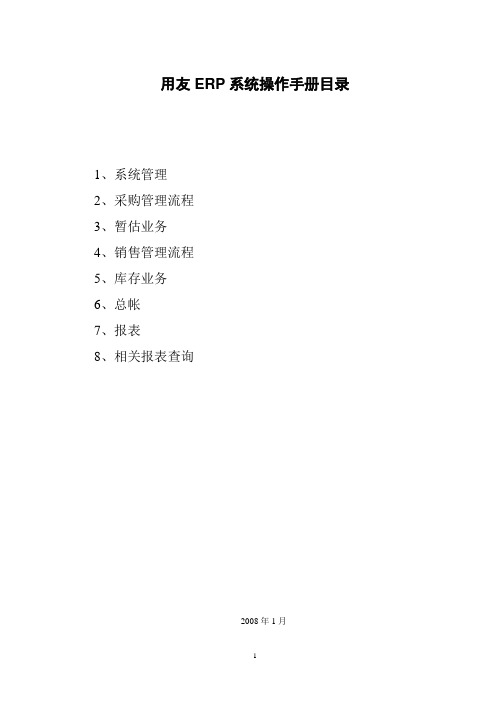
用友ERP系统操作手册目录1、系统管理2、采购管理流程3、暂估业务4、销售管理流程5、库存业务6、总帐7、报表8、相关报表查询2008年1月用友ERP系统操作手册1、系统管理1.1系统管理说明1.1.1为了加强系统的总体控制,系统设置了一个系统管理员admin,用于管理该系统,其功能有用户管理、功能权限管理、账套的管理、数据的备份与恢复以及系统异常的处理,根据需要设置和调整用户功能权限1.1.2用户管理包括用户组、用户设定,以及菜单设定、用户密码修改功能。
1.1.3权限设置是指对允许使用软件的操作员规定操作权限,防止与业务无关的人员擅自使用系统,或业务人员越权使用系统。
1.1.4账套的管理包括账套的建立、引入及输出。
1.1.5为了防备意外事故造成数据的丢失,应每天将数据备份到服务器以外的机器硬盘(或移动硬盘),一旦数据丢失,可通过数据引入功能将备份数据引入系统中,保证数据尽可能的完整性。
系统可以设置自动备份计划,系统定时自动备份。
1.1.6正式上线后每个操作员都要及时更改自己的密码,不能再使用公用密码。
1.1.7用于管理本账套的还有一个账套主管DEMO用户,默认时具有本账套的所有权限。
1.1.9账套主管只能设置本账套的用户功能权限,以及建立、备份年度账;系统管理员可以设置所有帐套的用户权限,所以建议平时系统管理用admin帐号。
系统管理建设流程:1.2具体【操作步骤】1.2.1角色的设置1)在"系统管理"主界面,选择【权限】菜单中的【角色】,点击进入角色管理功能界面。
2)在角色管理界面,点击〖增加〗按钮,显示"增加角色 "界面,输入角色编码,输入角色名称, (角色编码和名称都不允许重复录入,而且此两项是必输项);在备注中可以加入对此角色的注释,在所属用户名称中可以选中归属该角色的用户。
点击〖增加〗按钮,保存新增设置。
3)可以使用"定位"功能,在角色列表中查找,选中要修改的角色,点击〖修改〗按钮,进入角色编辑界面,对当前所选角色记录进行编辑,除角色编号不能进行修改之外,其它的信息均可以修改。
用友ERP操作手册手指南

用友ERP操作手册手指南1. 简介用友ERP是一款功能强大的企业资源计划(Enterprise Resource Planning,简称ERP)软件。
本手册将提供详细的操作指南,帮助用户熟悉和使用用友ERP软件。
2. 安装和设置在开始使用用友ERP之前,需要先完成软件的安装和设置。
以下是安装和设置用友ERP的步骤:2. 运行安装文件,并按照安装向导的指示完成安装过程。
3. 在安装完成后,根据自己的需求进行软件设置,包括语言设置、公司信息设置等。
3. 登录和导航一旦完成安装和设置,您就可以登录用友ERP并开始使用。
以下是登录和导航用友ERP的步骤:1. 打开用友ERP软件。
2. 在登录界面输入您的用户名和密码,然后点击登录按钮。
3. 成功登录后,您将看到用友ERP的主界面。
4. 在主界面上,您可以通过导航栏或快捷方式访问各个功能模块。
4. 功能模块用友ERP提供了多个功能模块,以满足不同业务需求。
以下是一些常用的功能模块:4.1. 采购管理用友ERP的采购管理模块帮助您管理采购流程,包括供应商管理、采购订单、采购入库等。
4.2. 销售管理用友ERP的销售管理模块帮助您管理销售流程,包括客户管理、销售订单、销售出库等。
4.3. 库存管理用友ERP的库存管理模块帮助您管理库存情况,包括库存盘点、库存调整等。
4.4. 财务管理用友ERP的财务管理模块帮助您管理财务相关事务,包括账务管理、财务报表等。
5. 常见操作在用友ERP中,有一些常见的操作可以帮助您更高效地使用软件。
以下是一些常见操作的示例:- 添加客户:在销售管理模块中,点击“客户管理”,然后点击“添加客户”按钮,并填写相关信息。
- 创建销售订单:在销售管理模块中,点击“销售订单”,然后点击“创建销售订单”按钮,并填写订单详情。
- 查询库存:在库存管理模块中,点击“库存查询”,然后输入产品名称或编号,并点击查询按钮。
6. 帮助和支持如果您在使用用友ERP的过程中遇到问题或需要进一步的帮助,可以参考以下资源:- 用户手册:用友ERP软件附带了详细的用户手册,您可以在其中找到更多操作指南和解决方案。
用友ERP-u8客户关系管理业务操作手册

用友ERP-u8客户关系管理业务操作手册本操作手册旨在帮助用户轻松使用用友ERP-u8系统中的客户关系管理业务功能,提高工作效率。
一、客户资料的维护1. 客户资料的录入:通过“客户管理”模块,点击“基本资料”菜单,进入客户资料录入页面。
用户可以根据自己的需求,输入客户的基本信息,例如客户名称、联系人、电话、地址等。
在录入过程中还可以添加所属行业、客户类别等信息。
2. 客户资料的查询:在“客户管理模块”,用户可以按照客户编号、客户名称、客户分类等方式进行查询。
通过查询可以快速了解客户的基本信息。
3. 客户资料的修改:在需要修改客户资料时,用户可在“客户管理”模块中找到客户,进入客户资料编辑页面进行修改。
二、客户拜访与沟通记录1. 客户拜访记录:用户可通过“客户管理”模块中的“拜访记录”菜单,进入拜访记录录入页面。
用户可以根据拜访情况,记录拜访时间、拜访人员、拜访内容等信息,并可上传相关附件。
2. 客户沟通记录:通过“客户管理”模块中的“客户沟通记录”菜单,用户可以记录和查询客户与企业之间的沟通记录。
三、销售机会管理1. 销售机会录入:用户可通过“销售机会管理”模块中的“销售机会”菜单,进入录入销售机会页面。
用户可以根据需求输入机会名称、机会类型、预计成交金额等信息。
2. 销售机会跟踪:在销售机会的不同阶段,用户可以通过“销售机会管理”模块中的“机会跟踪”菜单,记录机会的跟进情况。
跟进记录可以帮助用户更好地了解机会的状态变化,并做出相应的决策。
四、客户服务管理1. 客户售后服务:通过“客户服务管理”模块中的“服务工单”菜单,用户可以进入客户售后服务页面。
用户可按照服务类型、服务级别等信息,创建相应的服务工单,并进行跟进。
2. 售后服务报表:通过“客户服务管理”模块中的“服务统计”菜单,用户可以查询售后服务相关的统计数据。
统计数据可以帮助用户了解客户服务的情况及时调整服务策略。
以上就是本次用友ERP-u8客户关系管理业务操作手册的内容,希望可以帮助用户更好的管理客户关系,提高工作效率。
用友ERP用户指南手册
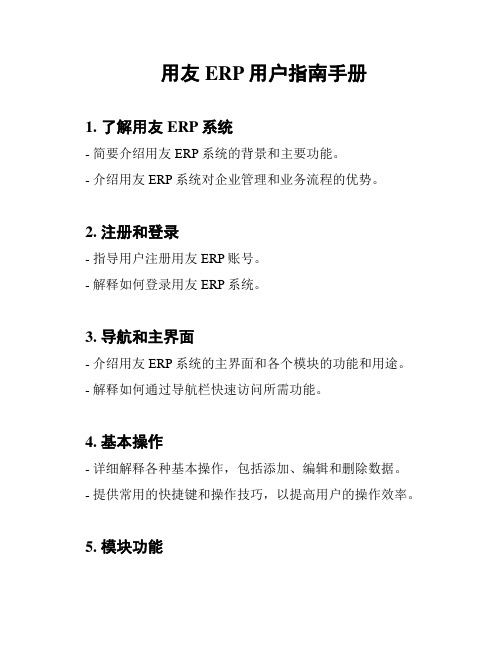
用友ERP用户指南手册1. 了解用友ERP系统- 简要介绍用友ERP系统的背景和主要功能。
- 介绍用友ERP系统对企业管理和业务流程的优势。
2. 注册和登录- 指导用户注册用友ERP账号。
- 解释如何登录用友ERP系统。
3. 导航和主界面- 介绍用友ERP系统的主界面和各个模块的功能和用途。
- 解释如何通过导航栏快速访问所需功能。
4. 基本操作- 详细解释各种基本操作,包括添加、编辑和删除数据。
- 提供常用的快捷键和操作技巧,以提高用户的操作效率。
5. 模块功能- 分别介绍用友ERP系统的核心模块,如采购、销售、财务等,并提供详细的操作步骤和使用建议。
6. 报表和分析- 解释用友ERP系统中的报表功能,包括如何生成各种报表和分析数据。
- 提供使用说明和示例,以帮助用户更好地利用报表功能进行业务分析。
7. 常见问题解答- 收集和解答用户常见问题,包括报错信息的处理、操作中遇到的困难等。
- 提供联系客服的方式,以便用户在遇到问题时及时获得帮助。
8. 附录- 提供系统版本信息和更新记录。
用友ERP用户指南手册将成为用户使用用友ERP系统的重要参考,帮助他们快速熟悉系统,并正确、高效地操作各个模块和功能。
同时,用户指南手册也可以作为培训和教育的辅助材料,帮助用户提升对用友ERP系统的理解和运用能力。
> 注:本文档中提到的所有用友ERP系统功能和操作仅供参考,具体操作以实际系统为准。
如有任何版本更新或功能调整,以用友ERP官方发布的最新说明为准。
用友ERP用户指南手册

用友ERP用户指南手册
用友ERP是一款全面的企业管理系统,可以帮助企业提高运营效率和管理水平。
本手册将向用户介绍如何正确地使用用友ERP 系统。
登录系统
界面介绍
登陆成功后,您会看到用友ERP的主页面。
顶部有菜单栏和快捷按钮,左侧是导航栏,中间是操作区域,右侧是信息汇总栏。
用户可以根据需要调整界面布局。
功能模块
用友ERP系统包括多个功能模块,包括采购、销售、库存、财务、生产等。
用户可以根据自己的需要选择相应模块。
每个模块都包含多个子功能,例如采购模块包含采购申请、采购订单、采购入库等。
操作流程
操作流程是指一系列的操作步骤,用于实现特定的业务逻辑。
不同的业务流程有不同的操作流程,用户应该按照流程要求进行操作,以保证业务操作的准确性和完整性。
常见问题解答
在使用用友ERP系统时,用户可能会遇到一些问题。
本手册提供了一些常见问题的解答,以帮助用户解决问题。
如果您遇到了其他问题,可以联系客服人员寻求帮助。
问题1:如何创建采购订单?
答:进入采购模块,选择“采购订单”,点击“新建”按钮,填写相关信息,保存即可。
问题2:如何查询库存量?
答:进入库存模块,选择“库存查询”,输入要查询的物品名称或编码,系统将显示相应的库存情况。
总结
通过本手册的介绍,用户应该对用友ERP的使用有了一定的了解。
但是,用友ERP系统功能复杂,用户需要进一步学习和实践,才能熟练掌握。
希望本手册能给企业带来帮助,提高工作效率和管理水平。
(完整版)ERP流程及操作手册
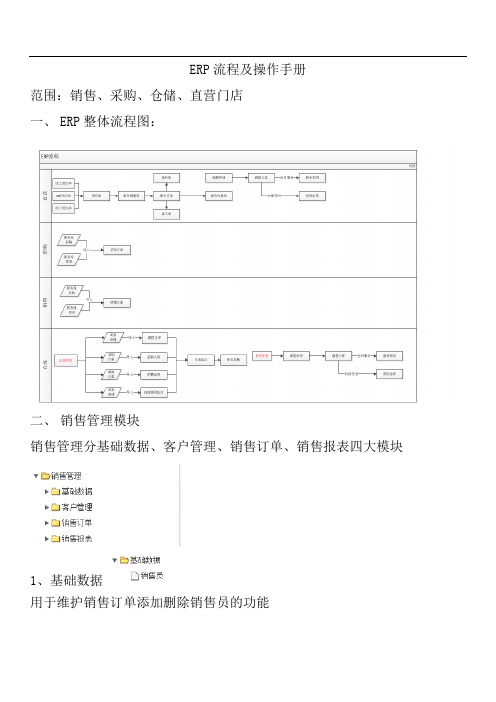
ERP流程及操作手册范围:销售、采购、仓储、直营门店一、ERP整体流程图:二、销售管理模块销售管理分基础数据、客户管理、销售订单、销售报表四大模块1、基础数据用于维护销售订单添加删除销售员的功能功能描述:(1)点击按钮根据用户信息添加销售员代码,销售员名称自动关联,点击确认。
(2)支持复制添加修改(3)支持查询功能2、客户管理用于维护加盟商的分类、客户姓名、地址等信息2.1客户分类功能描述:(1)右键对应类别,选择添加子节点,可添加大类,录入大类代码及名称点保存确认(2)右键对应类别,选择添加子节点,可添加大类下子节点,录入大类代码及名称点保存确认(3)支持修改删除大类名称,已生成大类代码不能修改,只能删除3、销售订单3.1销售订单录入功能描述:(1)点击按钮和导入数据按钮,,导入加盟采购或者加盟领用数据。
(2)点击保存,送审,送至销售订单审核界面。
3.2 销售订单审核功能描述:(1)根据订单情况,确认订单情况无误,在方框内打,点击按钮审核。
(2)如订单信息有误,点击按钮驳回至销售订单录入界面(3)点击打印按钮可打印销售订单(4)可根据以下筛选条件进行查询3.3销售订单收回功能描述:(1)如销售订单审核出现问题,选择对应订单,点击按钮收回到销售订单审核界面。
(2)可根据以下筛选条件进行查询3.4销售报表功能描述:(1)查询加盟商的销售情况(2)可根据以下筛选条件进行查询四、采购管理模块采购管理模块共分基础数据、供应商管理、采购订单、采购保表四大模块1、基础数据1.1采购方式功能描述:(1)点击按钮,添加新的采购方式,点击保存按钮确认(2)支持复制添加修改(3)支持查询功能1.2采购员功能描述:(1)点击按钮,添加新的采购方式,点击保存按钮确认(2)支持复制添加修改(3)支持查询功能2.供应商管理2.1供应商分类功能描述:(1)右键对应类别,选择添加子节点,可添加大类,录入大类代码及名称点保存确认(2)右键对应类别,选择添加子节点,可添加大类下子节点,录入大类代码及名称点保存确认(2)支持修改删除大类名称,已生成大类代码不能修改,只能删除2.2供应商功能描述:(1)选择供应商分类,可显示对应分类的供应商信息。
ERP系统操作手册

ERP系统操作手册一、系统登录2. 在登录界面,输入您的用户名和密码。
3. 登录按钮,进入ERP系统主界面。
二、导航菜单1. 系统主界面左侧为导航菜单,包含系统模块及功能列表。
2. 模块名称,可展开或收起该模块下的功能列表。
3. 具体功能,进入相应操作界面。
三、常用功能操作1. 销售管理(1)创建销售订单:在销售管理模块中,“销售订单”,进入销售订单列表。
“新建”按钮,填写订单信息,保存后即可销售订单。
(2)查看销售订单:在销售订单列表中,订单编号,可查看订单详情。
(3)审核销售订单:在销售订单列表中,选择需审核的订单,“审核”按钮,完成订单审核。
2. 采购管理(1)创建采购订单:在采购管理模块中,“采购订单”,进入采购订单列表。
“新建”按钮,填写订单信息,保存后即可采购订单。
(2)查看采购订单:在采购订单列表中,订单编号,可查看订单详情。
(3)审核采购订单:在采购订单列表中,选择需审核的订单,“审核”按钮,完成订单审核。
3. 库存管理(1)查看库存:在库存管理模块中,“库存查询”,进入库存列表。
可查看各仓库、各商品的库存数量及库存金额。
(2)库存盘点:在库存管理模块中,“库存盘点”,进入库存盘点列表。
“新建”按钮,填写盘点信息,保存后即可盘点记录。
(3)库存调整:在库存管理模块中,“库存调整”,进入库存调整列表。
“新建”按钮,填写调整信息,保存后即可调整记录。
4. 财务管理(1)录入凭证:在财务管理模块中,“凭证录入”,进入凭证录入界面。
填写凭证信息,保存后即可凭证。
(2)查看凭证:在财务管理模块中,“凭证查询”,进入凭证列表。
凭证编号,可查看凭证详情。
(3)审核凭证:在凭证列表中,选择需审核的凭证,“审核”按钮,完成凭证审核。
四、系统设置1. 用户管理:在系统设置模块中,“用户管理”,进入用户列表。
可对用户进行新增、修改、删除等操作。
2. 角色管理:在系统设置模块中,“角色管理”,进入角色列表。
用友ERP操作手册手指南

用友ERP操作手册手指南1. 简介用友ERP是一款功能强大的企业资源管理软件,能够帮助企业实现业务流程的自动化和集中管理。
本操作手册将指导用户如何使用用友ERP,以提升工作效率和管理能力。
2. 登录与界面2.1 登录用户首先需要打开用友ERP登录界面,输入正确的用户名和密码进行登录。
登录成功后,用户将进入系统主界面。
2.2 界面布局用友ERP主界面分为菜单栏、工具栏和工作区。
菜单栏提供了各种功能模块的选项,用户可以通过点击相应模块来进行操作。
工具栏提供了常用功能的快捷按钮,方便用户快速执行操作。
工作区则显示当前选中模块的相关信息。
3. 功能模块3.1 财务管理用友ERP的财务管理模块包含了核算、记账、报表等各种功能,能够帮助企业完成财务数据的处理和分析。
3.2 采购管理采购管理模块涵盖了采购需求、询价、采购订单等多个环节,帮助企业实现采购流程的标准化和自动化管理。
3.3 销售管理销售管理模块提供了销售订单、客户管理、销售报表等功能,帮助企业管理销售流程和客户信息,提高销售业绩。
3.4 人力资源管理人力资源管理模块包括员工档案、薪资福利、绩效考核等功能,帮助企业对人力资源进行全面管理和优化。
3.5 生产管理生产管理模块涵盖了生产计划、物料管理、生产执行等功能,帮助企业掌握生产进度和资源分配,提高生产效率。
4. 操作指南4.1 操作流程每个功能模块都有相应的操作流程,用户可以按照流程逐步进行操作。
操作流程一般包括功能选择、数据输入、处理确认等环节。
4.2 常用功能用户可以通过工具栏或菜单栏快速访问常用功能,如新增、编辑、删除、查询等。
在使用这些功能时,用户需要根据具体的业务需求进行相应的操作。
5. 注意事项5.1 数据准确性在使用用友ERP进行操作时,用户需要确保输入和处理的数据准确无误,以免影响后续的系统运行和业务分析。
5.2 系统权限不同用户可能具有不同的系统权限,用户应按照自身权限范围内进行操作,避免未授权的操作和信息泄露。
{营销手册}用友系统销售部岗位使用手册

{营销手册}用友系统销售部岗位使用手册1.岗位职责1.1熟悉用友系统的产品和解决方案,负责销售用友系统相关产品;1.2跟进潜在客户与现有客户,了解客户需求,提供相关产品的解决方案;1.3开发新客户,建立并维护客户关系,实现销售业绩目标;1.4协助客户进行产品的实施与上线,确保客户满意度;1.5研究市场动态和竞争对手动态,制定相应销售策略和方案。
2.工作流程2.1潜在客户跟进流程:2.1.2安排产品演示、工厂参观等活动,展示用友系统的产品优势;2.1.3提供与客户需求匹配的解决方案,进行商务洽谈和合同签订;2.1.4跟进项目实施流程,确保项目按计划进行;2.1.5实施完成后,进行客户满意度调查,回访并维护客户关系。
2.2现有客户维护流程:2.2.1定期沟通现有客户,了解其业务发展和需求变化;2.2.2提供新产品推荐和升级建议,增加客户价值;2.2.3解答客户疑问和问题,及时解决客户的困扰;2.2.4参与客户培训和交流活动,增进客户对产品的了解和认可;2.2.5维护客户关系,提高客户满意度。
3.工作技巧3.1善于沟通:与客户进行有效沟通,了解客户需求,提供解决方案;3.2产品知识:熟悉用友系统产品的功能、特点、应用场景等;3.3销售技巧:掌握销售技巧和方法,能够有效推销和促进销售;3.4持续学习:关注行业和市场动态,不断提升自身专业能力;3.5团队合作:与其他部门紧密配合,共同完成销售任务;3.6持久耐心:敬业精神和耐心对待客户,解决问题。
4.目标管理4.1个人销售目标:根据部门及公司销售目标,制定个人销售计划;4.2客户目标:识别潜在客户、现有客户和目标客户,建立并维护客户关系;4.3项目实施目标:确保销售的项目按时、高质量地实施;4.4客户满意度目标:维护客户关系,提高客户满意度。
5.内部支持5.1市场部支持:获取市场信息和潜在客户资源,提供市场活动支持;5.2技术支持:提供产品演示、解答客户技术问题等技术支持;5.3售后服务支持:协助客户项目的实施,确保客户满意度;5.4财务支持:协助客户开展商务洽谈和合同签订。
- 1、下载文档前请自行甄别文档内容的完整性,平台不提供额外的编辑、内容补充、找答案等附加服务。
- 2、"仅部分预览"的文档,不可在线预览部分如存在完整性等问题,可反馈申请退款(可完整预览的文档不适用该条件!)。
- 3、如文档侵犯您的权益,请联系客服反馈,我们会尽快为您处理(人工客服工作时间:9:00-18:30)。
销售管理操作手册
目录
1、销售订单操作.........................................................................................................................
1.1操作界面打开...............................................................................................................................
1.2界面功能说明...............................................................................................................................
1.3销售订单报表...............................................................................................................................
2、发货单操作.............................................................................................................................
2.1发货单打开...................................................................................................................................
2.2界面功能说明...............................................................................................................................
2.3退货单...........................................................................................................................................
2.4发货单列表...................................................................................................................................
3、销售发票处理.........................................................................................................................
3.1专用发票.......................................................................................................................................
3.2普通发票.......................................................................................................................................
销售管理操作流程
销售订单操作
1.1操作界面打开
供应链-销售管理-销售订货-销售订单
图1
1.2界面功能说明
1.2.1新增:当打开界面时销售订单处于查询状态,新增时单击“增加”按钮(图1黑圈)。
图2
表头必录内容,如:订单号(手工编制)、订单日期、销售类型、销售部门、客户简称、其他项目示业务实际情况可录也可为空,表体必录内容,如:存货档案、规格型号、数量单价、注:(自由项如:报关方式、目的地、电源要求等是必录入项)船头样与订货数量合并下单,如:588A、541台、其中一台船头样,以前在系统下达销售订单时在表体行是分两行进行录入,一是订货数、一行是船头样,现就两行信息合并生成一行记录,并由业务主管对销售订单进行审核;(注:如赠送的单价降低,总金额不变,如同订货数一起销售单价不变,根据客户的交货日期分几行录入。
1.2.2修改:保存后的销售订单,在没有审核前,如果发现错误或需要变更,可由本人进行修改(图1蓝色圈)。
如果审核之后需要修改,可以进行“变更”(图2绿色圈)。
但是两者对销售订单的改动范围和要求不同,具体见“帮助”。
1.2.3审核与弃审:对于新增产生的销售订单需要进行“审核”,由销售经理来执行,进行正确性检查及批准(图1红色圈)。
如果需要修改,可以执行“弃审”后进行。
1.2.4关闭与打开:销售订单支持两种关闭方式,一个是整单关闭,一个是行关闭。
如果销售订单或订单上的物料行被取消,可以执行“关闭”(图1紫色圈)。
关闭后该订单或物料将不能生成请检单。
当关闭的订单需要继续执行时,应首先“打开”。
1.3销售订单报表
1.3.1销售订单列表:它将符合过滤条件的销售订单记录以列表的格式显示,便于用户快速查询和操作单据。
图3
1.3.2订单执行统计表:销售订单执行统计表可以提供销售订单的发货、开票、出库、收款、预收款的执行情况(图4),单击出现相应的订单窗口。
图4
发货单操作
2.1发货单打开
供应链-销售管理-销售发货-发货单
图5
2.2界面功能说明
2.2.1新增:当打开界面时请检单处于查询状态,新增时单击“增加”按钮(图5)。
在出现选择订单窗口中录入过滤条件,点击“显示”按钮,在列表中显示出符合过滤条件的订单。
图6
用鼠标选择要本次参照的销售订单,再在下面的列表中选择要参照的物料,如果是多个物料用“Ctrl+鼠标”选择(图6)。
“确定”后返回到发货单界面,为各物料选择仓库,修改本次发出物料的数量,选择是否保税等栏目内容,“保存”即可。
发货单需要“审核”,由单证员执行。
2.3退货单
退货单是发货单的红字单据,可以处理客户的退货业务。
退货单也可以处理换货业务,货物发出后客户要求换货,则用户先按照客户要求退货的货物开退货单,然后再按照客户所换的货物开发货单。
图7
说明:新增时,根据选项中的设定会出现选择订单或发货单窗口。
(图8)
图8
注意退货单的数量是负数,其他操作与发货单操作相似。
2.4发货单列表
发货单列表将符合过滤条件的请检单及退货单记录以列表的格式显示,便于用户快速查询和操作单据。
销售发票处理
销售发票是在销售开票过程中企业向客户所开具的原始销售单据,包括增值税专用发票、普通发票及其所附清单。
销售发票复核后通知财务部门的《应收款管理》核算应收账款,在《应收款管理》审核登记应收明细账,制单生成凭证。
3.1专用发票
专用销售发票即增值税专用发票,单价是无税单价、金额是无税金额。
图11
说明:专用发票的新增、修改方法同发货单,只要修改本次开票数量,录入单价保存即可。
在“复核”前,支持现结处理。
如果不现结要执行“复核”。
3.2普通发票
普通发票包括普通发票、废旧物资收购凭证、免税农产品收购凭证、其它票据,单价是含税单价、金额是价税合计。
图12
处理同专用发票。
